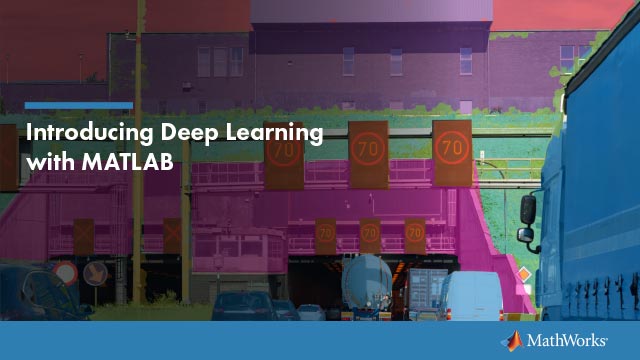主要内容
深度网络设计器
设计、可视化和训练深度学习网络
描述
的深度网络设计器应用程序可以让你建立,可视化,编辑和训练深度学习网络。使用这个应用程序,你可以:
构建、导入、编辑和组合网络。
加载预先训练的网络并编辑它们以进行迁移学习。
查看和编辑图层特性,并添加新图层和连接。
对网络进行分析,确保网络架构定义正确,并在培训前发现问题。
导入并可视化数据存储和图像数据,用于培训和验证。
对图像分类训练数据进行增强,并可视化类标签的分布。
培训网络并监控培训的准确性,损失和验证指标。
将训练有素的网络输出到工作空间或Simulink金宝app®.
生成MATLAB®建立和培训网络的规范。
打开深层网络设计师App
MATLAB工具条:关于应用程序选项卡,在机器学习与深度学习,单击应用程序图标。
MATLAB命令提示:输入
deepNetworkDesigner.
例子
相关的例子
编程使用
提示
要训练多个网络并比较结果,请尝试实验经理.
介绍了R2018b